Поправите грешку коди претраге у оперативном систему Виндовс 10
Мисцелланеа / / June 22, 2022

Апликација Коди је софтвер отвореног кода и један од разлога који је утро пут огромном успеху ове апликације су додаци у апликацији Коди. Најомиљенији додатак је Екодус, јер пружа приступ широм света неограниченим материјалима за стримовање и једноставан начин за тражење датотека у додатку. Замислите да морате да наиђете на ову поруку, Коди Екодус претрага не ради, док бисте желели да користите овај врхунски додатак. Функција претраге у апликацији Коди ће претраживати различите онлајн изворе на вебу и брзо пружити резултате. Међутим, грешка коди претраге понекад може бити велика сметња. Узроци ове грешке и методе за отклањање грешке на рачунару са оперативним системом Виндовс 10 разматрају се у овом чланку. Чак и ако Екодус неће претраживати након што се то затражи, можете користити методе објашњене овде да бисте решили овај проблем у апликацији Коди.
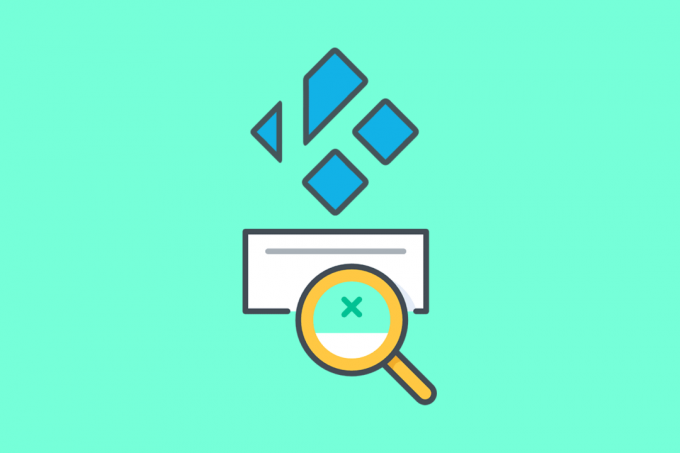
Садржај
- Како да поправите грешку коди претраге у оперативном систему Виндовс 10
- Метод 1: Основне методе за решавање проблема
- Метод 2: Избришите Екодус Цацхе
- Метод 3: Ажурирајте Екодус
- Метод 4: Промените поставку временског ограничења
- Метод 5: Промените филтере претраге
- Метод 6: Поново инсталирајте Екодус
- Метод 7: Региструјте АПИ кључ
Како да поправите грешку коди претраге у оперативном систему Виндовс 10
Одељак пружа листу разлога због којих може доћи до грешке при претраживању на Коди апликација.
- Проблем са интернет везом- Можда постоје проблеми са интернет везом који вам не дозвољавају да користите Коди функцију претраживања.
- Кеш датотеке- Кеш датотеке сачуване локално на рачунару и додатак Екодус би ометали коришћење функције претраге у апликацији Коди.
- Корумпирани графички драјвер- Графички драјвер на вашем рачунару је можда оштећен и можда неће подржавати коришћење Коди апликације.
- Малвер датотеке на рачунару- Ако на вашем рачунару постоје датотеке заражене вирусом, можда ћете видети грешку коди претраге.
- Забрањени АПИ кључ- АПИ кључ, који се користи за аутентификацију апликације Коди, можда није правилно регистрован и можда нећете моћи да користите функцију претраге у апликацији Коди.
- Нетачни филтери претраге- Филтери за претрагу на Екодус додатку су можда погрешно конфигурисани и можда нећете добити тражени резултат.
Метод 1: Основне методе за решавање проблема
У овом одељку су објашњене основне методе решавања проблема за исправљање грешке претраге на Екодус додатку у апликацији Коди.
1. Присилно рестартујте рачунар
Први приступ да се поправи грешка коди претраге је принудно поновно покретање рачунара. притисните Виндовс тастер, кликните на Снага дугме и кликните на Поново покренути опција за решавање кварова на рачунару.

2. Избришите све привремене датотеке
Бројне кеш датотеке на вашем рачунару могу бити разлог за грешку претраге у апликацији Коди, можете покушати да избришете све привремене датотеке на рачунару. Прочитајте метод на линку који је овде дат до обришите све привремене датотеке на рачунару да поправи грешку.

3. Ажурирајте графички драјвер
Графички драјвер на вашем рачунару је можда оштећен или застарео и можда нећете моћи да користите функцију претраге у апликацији Коди. Прочитајте метод за ажурирајте графички драјвер на рачунару користећи линк који је овде дат да поправите ову грешку.

Метод 2: Избришите Екодус Цацхе
На рачунару може доћи до грешке коди претраге ако постоје бројне кеш датотеке на Екодус додатку. У овом случају, можете покушати да избришете кеш на Екодус додатку да бисте решили проблем коди Екодус претраге који не ради.
1. притисните Виндовс тастер, тип Коди и кликните на Отвори.

2. Кликните на Додаци картицу у левом окну прозора.

3. Затим кликните на Моји додаци картицу у левом окну следећег прозора да бисте видели све инсталиране додатке у апликацији Коди.

4. Сада кликните на Екодус додатак у Видео додаци одељак да бисте отворили екран додатка Екодус.
5. Затим кликните на Алати картицу на екрану.
6. Кликните на Екодус: Обриши кеш меморију опција на приказаној листи за брисање свих кеш датотека.
7. На крају, кликните на У реду дугме да потврдите избор и поново покренете апликацију Коди.
Такође прочитајте:Поправите Коди ажурирање није успело
Метод 3: Ажурирајте Екодус
Ако је додатак Екодус застарео или оштећен, можда ћете видети грешку коди претраге у апликацији. Пратите доле наведене кораке да бисте ажурирали додатак Екодус и решили проблем коди Екодус претраге који не ради.
1. Погоди Виндовс тастер, тип Коди и кликните на Отвори.
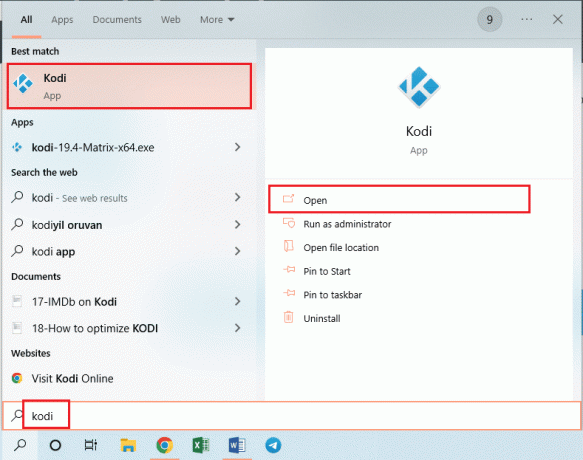
2. Кликните на Додаци картицу у левом окну прозора.
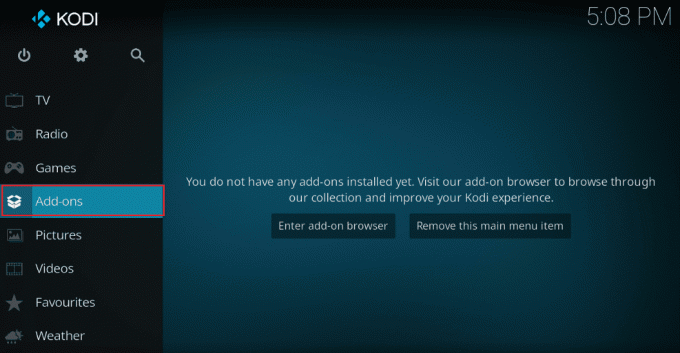
2. Затим кликните на Моји додаци картицу, кликните десним тастером миша на Екодус додатак у Видео додаци одељак и кликните на Информације опција на листи.
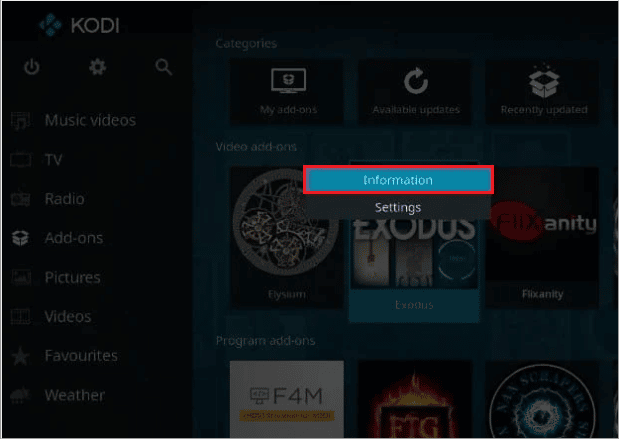
3. Сада кликните на ажурирање дугме на екрану да бисте ажурирали додатак Екодус.
Белешка: Такође можете омогућити Аутоматско ажурирање дугме на екрану да бисте аутоматски инсталирали ажурирања Екодус додатка на апликацију Коди.
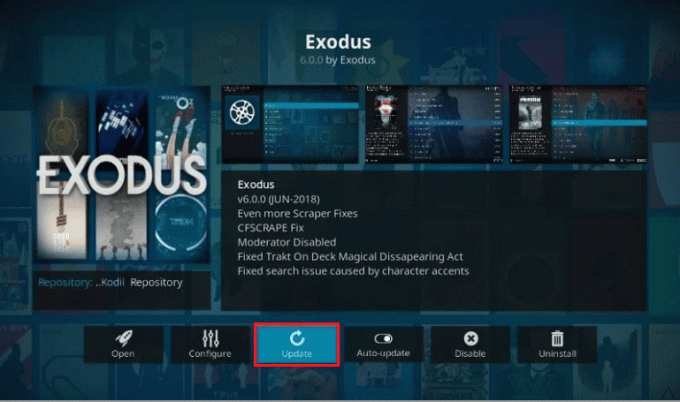
Метод 4: Промените поставку временског ограничења
Поставка Тимеоут вам омогућава да подесите одређено време пре него што претраживач престане да тражи изворе на вебу. Може доћи до грешке коди претраге ако је подешавање временског ограничења постављено на најнижи опсег; можете да промените ову поставку да бисте поправили грешку коди Екодус претраге која не ради.
1. Покрените Коди апликацију на рачунару тако што ћете откуцати у Виндовс траку за претрагу. Кликните на Отвори.
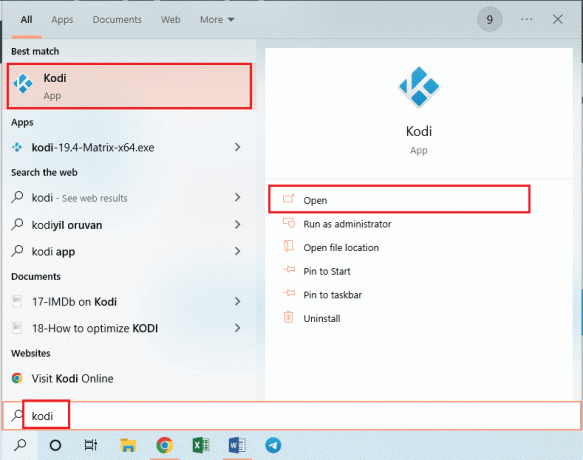
2. Кликните на Додаци картицу у левом окну прозора.

2. Затим кликните на Моји додаци картицу и кликните на Екодус додатак у Видео додаци одељак да бисте отворили екран додатка Екодус.
3. Затим кликните на Алати картицу на екрану.
4. Кликните на Генерал опцију на следећем екрану да бисте ушли у екран подешавања.
5. Алтер тхе Истекање провајдера опција да 30-45 секунди користећи падајући мени и сачувајте промене.
6. Сада користите функцију претраге на Екодус додатку да видите да ли ради.
Такође прочитајте:Како додати фаворите у Коди
Метод 5: Промените филтере претраге
Филтер за претрагу на Екодус додатку мора бити правилно конфигурисан да би се поправила грешка коди претраге. Такође, ако сте инсталирали филтер за претрагу као што је Додатак за Глобалну претрагу, онда можете да промените филтере на сличан начин да поправите грешку коди Екодус претраге која не ради.
1. Отвори Коди апликација из Виндовс претрага бар.

2. Кликните на Додаци картицу у левом окну прозора.

2. Кликните на Моји додаци картицу и кликните на Екодус додатак у Видео додаци одељак да бисте отворили екран додатка Екодус.
3. У Прикажи опције одељак, можете да промените претрагу као Негледан да бисте решили проблем са Коди Екодус претрага која не ради.
Белешка: Можете кликнути на Ресетовање опција за ресетовање свих филтера за претрагу на Екодус додатку да бисте решили проблем.
Метод 6: Поново инсталирајте Екодус
Додатак Екодус може имати неке грешке, можете поново инсталирати додатак да бисте поправили грешку коди претраге.
Корак И: Деинсталирајте Екодус
Први корак за поновно инсталирање додатка Екодус је деинсталирање тренутне верзије додатка у апликацији Коди.
1. Покрените Коди апликација из Виндовс претрага бар.

2. Сада кликните на Додаци картицу у левом окну прозора.

2. Кликните на Моји додаци картицу, кликните десним тастером миша на Екодус додатак у Видео додаци одељак и кликните на Информације опција на листи.

3. Затим кликните на Деинсталирај дугме на екрану.

Такође прочитајте:Како клонирати Коди конфигурацију и дуплирати ваше подешавање
Корак ИИ: Поново инсталирајте Екодус
Следећи корак за исправљање грешке коди претраге је инсталирање најновије верзије Екодус додатка на апликацију Коди.
1. притисните изаћикључ да бисте се вратили на почетну страницу апликације Коди и кликните на Систем дугме на горњој траци на левом окну почетне странице.

2. Кликните на Менаџер датотека опција у приказаном менију.

3. Сада откуцајте следеће УРЛ на поље и кликните на У реду дугме.
http://lazykodi.com/
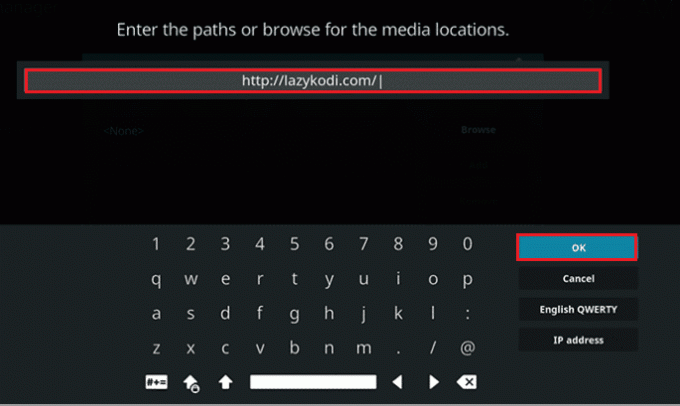
4. Унесите име Лази у Унесите назив за овај медијски извор и кликните на У реду дугме да сачувате спремиште.
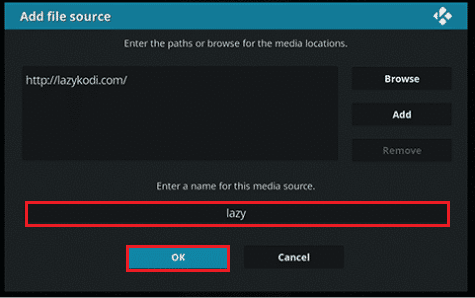
5. притисните изаћикључ да бисте се вратили на страницу са додацима у апликацији Коди и кликните на Пакет дугме у горњем левом углу странице.

6. Кликните на Инсталирајте из зип датотеке опцију на следећем екрану.

7. Кликните на Лази спремиште на Инсталирајте из зип датотеке прозор за инсталирање спремишта на апликацију Коди.
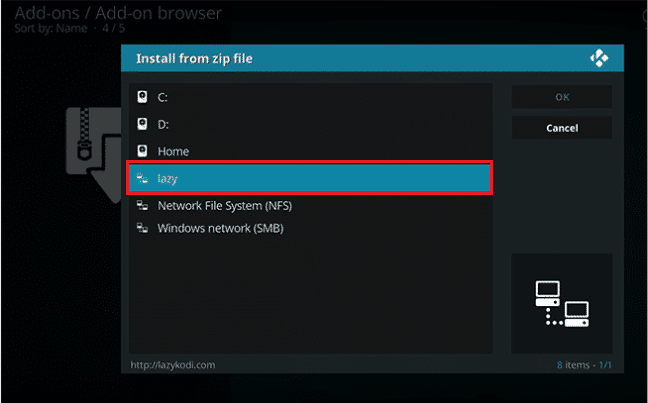
8. Затим кликните на -=ЗИПС=- опцију у следећем прозору да изаберете извор датотеке као зип датотеке.
Белешка: Ако је -=ЗИПС=- опција није доступна, кликните на –ЗИПС- опција на прозору.
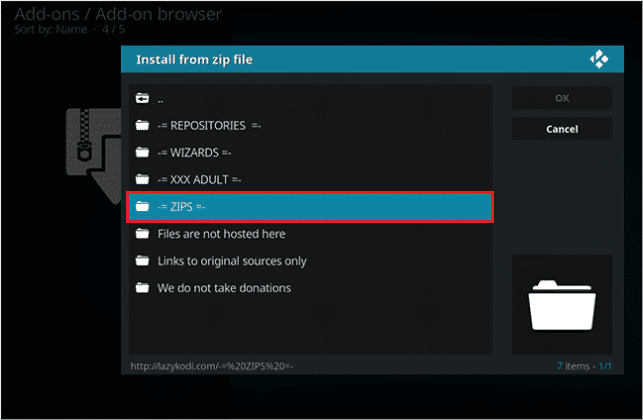
10. У следећем прозору кликните на КОДИБАЕ.зип датотеку на екрану да бисте инсталирали Коди Бае складиште и сачекајте док се процес инсталације не заврши.
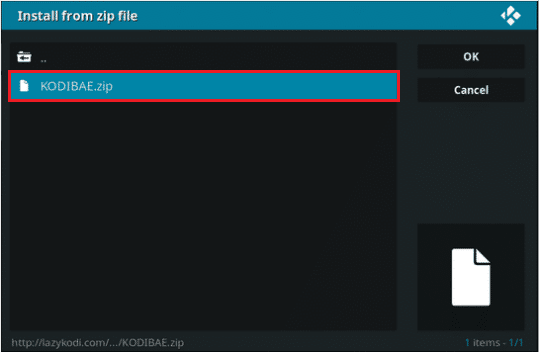
11. Тхе Инсталирани су додаци за Коди Бае репозиторијум порука обавештења ће се приказати на екрану након што се спремиште инсталира.

12. Овде кликните на Инсталирајте из спремишта опцију на истом екрану.

13. Кликните на Коди Бае Репозиторијум на екрану да бисте наставили.

14. Затим кликните на Видео додаци опцију на следећем екрану.

15. Кликните на Екодус 6.0.0 додатак на листи.

16. На крају, кликните на Инсталирај дугме на следећем екрану и видећете Додатак је инсталиран поруку након што је додатак инсталиран.

Такође прочитајте:Како ажурирати Коди библиотеку
Метод 7: Региструјте АПИ кључ
Нерегистровани или забрањени АПИ кључ или кључ интерфејса за програмирање апликације могу изазвати грешку у Коди претрази. Да бисте исправили ову грешку, можете да региструјете АПИ кључ и измените програмску датотеку.
1. притисните Виндовс тастер, тип Гоогле Цхроме и кликните на Отвори.

2. Отворите званичну веб страницу СИМКЛ и кликните на ПРИДРУЖИТЕ СЕ СИМКЛ БЕСПЛАТНО дугме.

3. Овде изаберите било коју опцију Пријавите се на СИМКЛ.
Белешка: Алтернативно се можете пријавити на свој постојећи налог користећи акредитиве за пријаву.

4. Региструјте се а нова апликација на званичном сајту СИМКЛ Нова страница апликације.
5. Обезбеди јединствено име на свој налог на пољу и унесите следеће на УРИ поље.
Урна: иетф: вг: заклетва: 2.0:ооб
6. Кликните на Сачувај апликацију опцију и видећете екран са ИД клијента и Тајни код на контролној табли.
Напомена 1: Изаберите ФТП адресу на екрану и притисните Цтрл + Цкључеви истовремено да копирате ФТП адресу.
Ноте 2: Такође, обратите пажњу на ИД клијента и Тајни код на екрану.
Следећи кораци ће вам помоћи да промените програмску датотеку АПИ кључа која одговара Коди додатку.
7. притисните Виндовс+ Екључеви истовремено да покрене Виндовс Екплорер и двапут кликните на адресну траку на врху.
8. Сада, притисните Цтрл + Вкључеви заједно да бисте налепили ФТП адресу на адресну траку у Виндовс Екплорер-у.
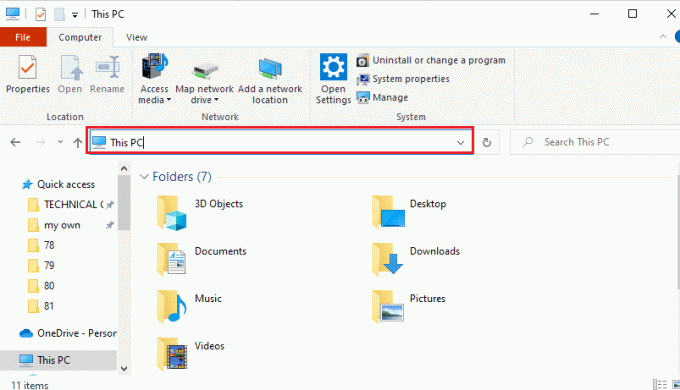
9. Затим идите на Андроид > подаци > орг.кмбц.коди > датотеке > додаци > плугин.видео.екодус > ресурси > либ > модули фолдер.
10. Изаберите симкл.пи датотеку на листи и притисните Цтрл + Ц тастери истовремено да копирате датотеку.
Белешка: Морате копирати симкл.пи фајл а не симкл.пио фајл.
11. притисните Виндовс + Дкључеви заједно да одемо у Десктоп а затим удари у Цтрл + Вкључеви истовремено да налепите датотеку.
12. Изаберите симкл.пи датотеку, кликните десним тастером миша на датотеку, померите курсор на Отвори са опцију на листи и кликните на Нотепад опцију у суседном менију.
13. У датотеци Нотепад кликните на В2_АПИ_КЕИ анд тхе ЦЛИЕНТ_СЕЦРЕТ уносе и замени вредности у “ ” са ИД клијента анд тхе Тајни код редом.
14. притисните Цтрл+ Скључеви заједно да спасимо Нотепад датотеку, а затим је затворите.
15. Изаберите уређено симкл.пи фајл на Десктоп, притисните Цтрл+ Кскључеви заједно да исечете датотеку и налепите је на модула фолдер на локацији пут.
16. Кликните на да дугме на Контрола корисничког налога прозор да бисте заменили претходну датотеку уређеном датотеком.
Препоручено:
- Поправите. Провера диска није могла да се изврши јер Виндовс не може да приступи диску
- Како отказати ЦБС на Року
- Топ 10 најбољих додатака за 3Д филмове на Коди-ју
- Како инсталирати СуперРепо на Коди
У чланку се говори о методама за поправку Грешка коди претраге на Виндовс 10 рачунару. Решења за поправљање поруке о грешци на Екодус додатку, тј. Екодус неће претраживати, описана су у овом чланку. Обавестите нас о свим вашим сугестијама и испустите све упите о грешци претраге Коди Екодус која не ради у одељку за коментаре.



